使用过演示文稿的朋友们都知道,常常会在幻灯片的内容上使用超链接可以快速翻到需要的那一页幻灯片。下面小编就来告诉大家如何在WPS演示中使用超链接的命令,一起来看看吧。新建默认模板wps演示文稿,内容版式为空白版式。单击在线素材中的目录项,单击目录选项卡,选中其中一种目录,右击选择快捷菜单中的“插入&rd......
WPS excel如何填充智能序号
WPS教程
2021-09-23 10:49:32
相信很多小伙伴都有体验过在WPS表格中自动填充序号的功能,特别的好用!但是如果我们把其中的一行内容删除的话,里面的序号就会随之减少一个,中间出现段层的填充序号。其实在WPS表格中还有一个智能填充序号的方法,中途你可以随意删减增加行数,不会出现段层序号的情况。下面我们就来给大家分享一下。

wps表格教你怎么填充智能序号
首先,我们打开一个带有序号的WPS表格,如下图:
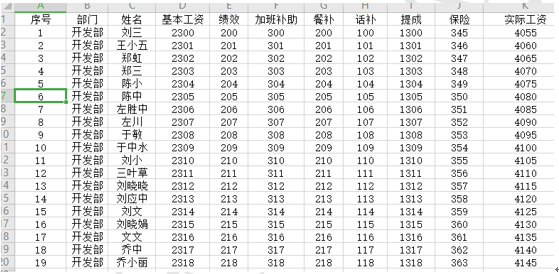
通常情况下,我们删除了一行之后,效果是这样的,中间出现了段层的情况,如下图:

为了能够区别开,我们再给这个表格增加一列新增的序号,然后在下面的空白单元格内输入=ROW()-上一行的行数,在这里我们输入=ROW()-1,如下图:
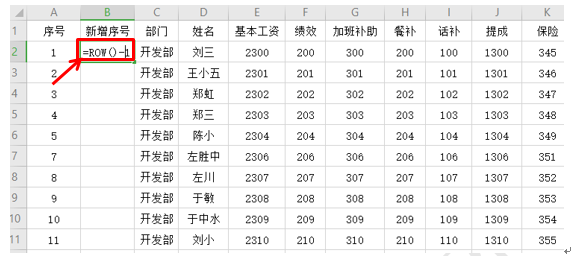
敲回车后,第一个填充数字就出来了,我们把光标放在单元格右下角,光标变成+字的时候,我们双击鼠标,其它单元格的序号也会自动填充,如下图:
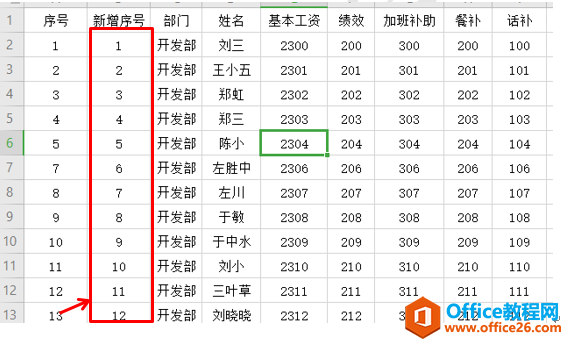
然后我们随意删减一行,比如我们把第四行删除了之后,我们一眼就可以清楚的看到,原序号和新增序号的差别,删减后的效果如下图:
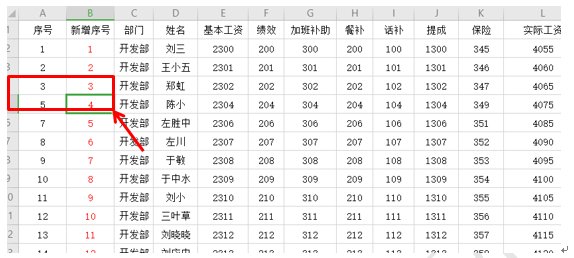
这里不管我们删除或者增加几行,我们发现新增序号都会自动的进行更新,我们再也不用重复的填充序号了。
上一篇:wps求和为0是什么原因 下一篇:WPS 如何在excel表格中快速提取年龄
相关文章





